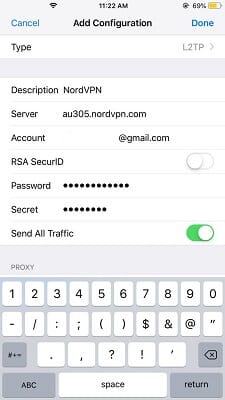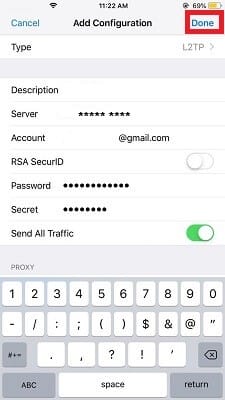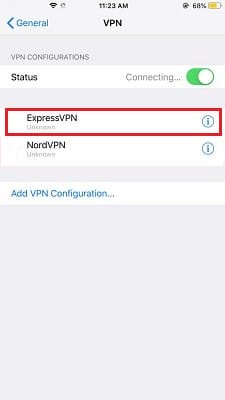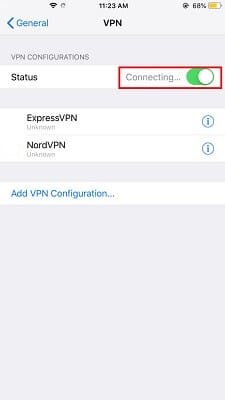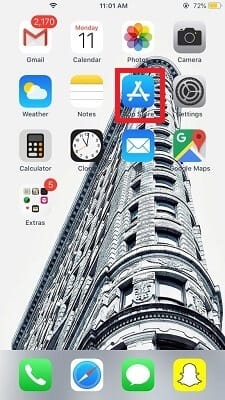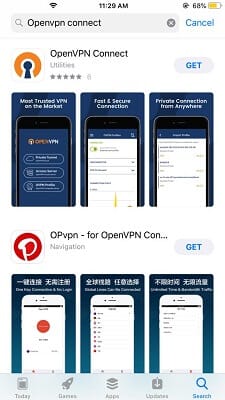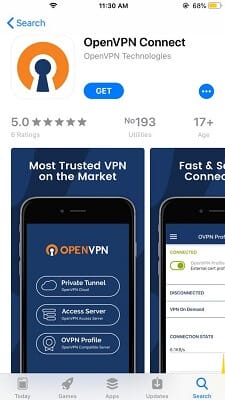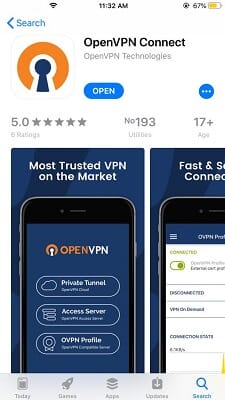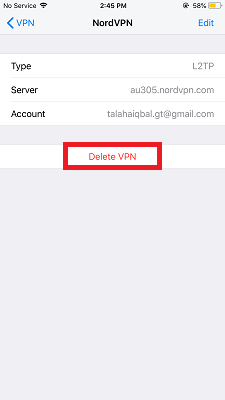Cómo configurar/instalar VPN en iPhone [Actualizado en febrero de 2022]
¿Quieres proteger tu iPhone contra malware y aumentar su seguridad?
¡Hay una solución simple para eso! Instalar una VPN que mantendría su información segura y privada.
Aquí está la guía en video de los 3 mejores servicios VPN compatibles con iPhone:
Además de mantener seguros los datos de su teléfono, hace muchas cosas excelentes, como:
- Suplantar su ubicación actual
- Protéjase contra puntos de acceso Wi-Fi inseguros
- Acceda a videos/sitios web que están bloqueados… ¡y así sucesivamente!
Una cosa para recordar es que Internet es un jardín amurallado. Restringirá su acceso a algún material, mientras permite el acceso a algunos.
Pero hay una cosa para estar seguro, una red privada virtual (VPN) le dará una libertad de Internet como ninguna otra.
En esta guía de instalación de VPN, los métodos seguirán siendo los mismos para dispositivos iOS con iOS 8 o superior, es decir, iPhone [4,4s, 5, 6, 7, 8, X, XS, XR, 11, 12].
Entonces, ya sea que desee configurar su VPN en iPhone 11/11 Pro, 12 o posterior, o si tiene el iPhone 5, 6 o superior más antiguo, las instrucciones de configuración a continuación se aplican a todos.
Si está buscando proveedores, consulte nuestro artículo sobre las el servicio VPN.
Cómo configurar VPN manualmente en iPhone/iPad (PPTP/L2TP/IKEv2)
Todas las mejores aplicaciones VPN mencionadas anteriormente ofrecen soporte para iOS, especialmente para los últimos modelos de teléfono/tableta. Entonces, si, por ejemplo, necesita saber cómo configurar una VPN en el iPhone 11, el método anterior debería ser suficiente (esto también es cierto para los modelos anteriores/posteriores del teléfono).
Sin embargo, si su proveedor de VPN no ofrece una aplicación para la versión de iOS que tiene, aún puede arreglárselas con el método manual, que es posible que deba realizar si desea configurar una VPN para iPhone 11 o 12. Puede también use este método para configurar una VPN en el iPhone 4.
Es posible que deba realizar este método de configuración manual si desea configurar una VPN para iPhone 11 o 12.
Pero no te preocupes, no es tan difícil.
Esto es lo que necesitará:
- dirección del servidor VPN
- Nombre de usuario y contraseña
¿Tienes todo listo? Vamos a empezar…
Paso 1: Inicie Configuración desde su pantalla de inicio, haga clic en la pestaña General y luego seleccione VPN
Paso 2: haga clic en Agregar configuración de VPN, haga clic en Tipo y luego seleccione su tipo de VPN entre IKEv2, IPSec o L2TP.
Paso 3: ingrese la descripción, la dirección del servidor, la cuenta, la contraseña y el secreto: 12345678 (solo en el caso de L2TP). Como se menciona abajo
Descripción: Dale cualquier nombre a tu VPN
Servidor: ingrese la dirección del servidor para su VPN (por ejemplo, la dirección del servidor de ExpressVPN en EE. UU.)
Cuenta: Escriba Nombre de usuario. Si no tiene uno, suscríbase a ExpressVPN
RSA SecurID: asegúrese de que esté apagado
Contraseña: Introduzca su contraseña
Secreto: Introduzca 12345678
Enviar todo el tráfico: habilite esta opción
Proxy: debe estar desactivado a menos que esté utilizando un proxy con la configuración de VPN
Paso 4: haga clic en Listo
Paso 5: Ahora haga clic en ExpressVPN
Paso 6: habilite la opción Estado para intentar establecer la conexión VPN
Eso es todo, su VPN ahora está configurada manualmente en su dispositivo iOS.
Para habilitar o deshabilitar la VPN recién configurada, simplemente diríjase a Configuración > VPN y use el botón de alternar en consecuencia.
Cómo configurar manualmente ExpressVPN en iPhone (OpenVPN)
Siga esta guía de instalación para aprender cómo configurar VPN en iPhone 6 (así como en modelos de iPhone superiores) usando una conexión OpenVPN. Hemos tomado un ejemplo de ExpressVPN.
- Antes de comenzar, necesitará las credenciales de ExpressVPN al suscribirse al servicio
- Ahora ve a App Store en tu iPhone/iPad
- Haga clic en el icono Buscar > Escriba ‘Openvpn Connect' en la barra de búsqueda
- Selecciona la aplicación > Presiona el ícono Obtener
- Haga clic en Abrir
- Una vez instalado, descargue el archivo de configuración .OVPN aquí: Configuración de ExpressVPN
Nota: asegúrese de abrir este archivo en un navegador Safari
- Haga clic en Abrir en "OpenVPN"
- Ingrese el nombre de usuario y la contraseña > Luego haga clic en Agregar
- Si aparece un mensaje que solicita permiso para ‘agregar OpenVPN como configuración de VPN', haga clic en Permitir
- Habilitar para conectarse a VPN
- ¡Estás conectado con éxito!
Cómo desinstalar la configuración de VPN
Para desinstalar la VPN, solo necesita seguir las instrucciones a continuación:
- Ir a Configuración
- página de configuración de VPN
- Haga clic en el nombre de la conexión VPN g. ExpressVPN que había hecho
- Haga clic en la pestaña Eliminar
Cómo habilitar VPN una vez descargado en iPhone o iPad
Para habilitar la VPN una vez que la haya descargado, siga los pasos a continuación:
- Ir a Configuración
- Seleccione la opción VPN
- Habilitar o deshabilitar la VPN
Cómo desactivar VPN en iPhone una vez que lo usa
Para desactivar una conexión VPN, simplemente siga las instrucciones a continuación:
- Ir a Configuración
- Seleccione la opción VPN
- Apague una conexión VPN
la comida para llevar
Estoy seguro de que ahora entiende lo que quise decir cuando dije que las configuraciones de VPN para iPhone [X, XS, 11, 12], así como para los modelos anteriores de iPhone 4, 4s y 5, son sorprendentemente simples.
Por lo tanto, debe continuar, elegir una VPN y seguir las instrucciones de configuración para realizar el trabajo sin problemas.
Si no desea pagar un monto premium en una VPN, siempre puede optar por una VPN gratuita para iPhone. Sin embargo, el riesgo de que se revele su identidad en línea es mayor.